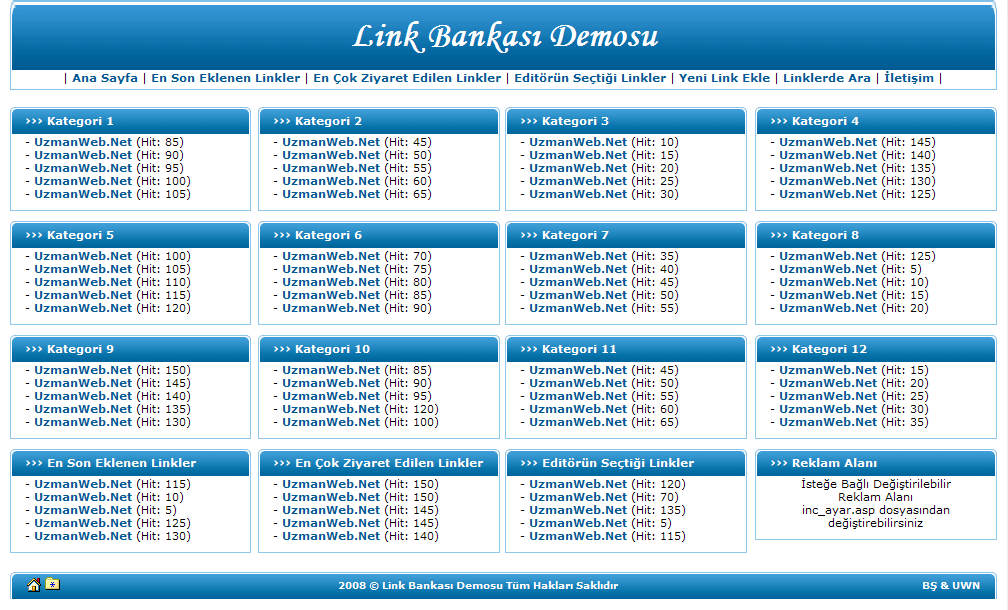
Link Bankası v1.4
Sitenizin bir bölümü için veya ayrı bir site yapmak için link bankası scripti arıyorsanız bu scripti kullanabilirsiniz. Scriptin ana sayfasında ayrı ayrı kategoriler listelenmekte ve bu kategorilere ait sizin belirleyeceğiniz bir sayıda siteler listelenmektedir. Siteler kategorilere göre eklenmektedir. Bu link bankasının diğer özelliklerini yazının devamından görebilirsiniz.
1. Link bankası ana sayfasında; kategoriler 4 sütundan ve blok halinde listelenmektedir. Her bloğun içinde sizin belirleyeceğiniz sayıda o kategorinin linkleri gösterilecektir. Sayıyı yönetim panelinden belirleyebiliyorsunuz.
2. En son eklenen linkler, en çok ziyaret edilen linkler ve editörün seçtiği linkler olmak üzere 3 ayrı sayfa vardır. Bu ayrı sayfalardaki link sayısını yönetim panelinden belirleyebiliyorsunuz.
3. Link ekleme formunda; kategori seçimi, link adı, link adresi, gönderenin adı soyadı, e-mail adresi, link açıklaması, güvenlik kodu formları yer alır.
4. Site tanıtımları yönetimi için yönetim paneli mevcut olup, bu konuyla ayrıntılı bilgi için yönetim paneli özelliklerine bakabilirsiniz.
5. Editörün seçtiği linkler bölümü özelliğini, isterseniz aylık site, günlük site, editör tarafından seçilen siteler veya dost siteler olarak kullanabilirsiniz.
6. Site ekleme formunda e-mail adresi form alanında e-mail adresine uygun veri yazma özelliği bulunmaktadır. Ayrıca site ekleme şartları işaretlenmeden site eklenmemektedir.
7. Güvenlik için zararlı kodları engelleme ve temizleme özelliği bulunmaktadır.
8. Google reklam alanları bulunmaktadır. İsterseniz bu alanı kendinize göre normal reklam alanı olarak veya isterseniz başka bir amaçla kullanabilirsiniz.
1. Yönetim paneli için kullanıcı adı ve parola sistemli bir yönetim sayfası bulunmaktadır. Bu kullanıcı adını ve parolasını ilk başta sizin belirleyeceğiniz gibi daha sonradan da kullanıcı adı ve parolasını yönetim panelinden değiştirebilirsiniz. Yazılan parolalar güvenlik için md5 yöntemiyle şifrelenmektedir.
2. Yeni kategori ekleyebilir, bulunan kategorileri düzenleyebilir ve silebilirsiniz. Kategorilere sıra numarası ekleyebilirsiniz.
3. Eklenen siteler, onay bekleyen siteler yönetiminde sıraya girerler. Yönetici onaylayana kadar gösterilmezler.
4. Editör tarafından seçilen siteleri tüm siteler yönetiminden belirleyebilir, isterseniz daha sonra bu seçilmiş siteyi editör tarafından seçilen sitelere arasından çıkartabilirsiniz.
5. Genel ayarlardan yönetiminden; site adını, site adresini, e-mail adresini, kullanıcı adını, parolasını, saat farkını, ve sayfalama sayılarını değiştirebilirsiniz.
6. Saat farkı ayarlamasını sunucuya göre ayarlayabilirsiniz.
7. Yapılan işlemler için onay penceresi eklenmiştir. İşlemi devam ettirmek için Tamam düğmesine, vazgeçmek için İptal düğmesine tıklama isteğiyle onayınız sorulmaktadır. Dolayısıyla bir işleme yanlışlıkla tıklasanız bile geri dönüş şansınız vardır.
1. Veritabanı Yolu Nasıl Değiştirilir?
Link bankası scriptinin veritabanı yolu belirtilen dosyanın adı inc_ayar.asp’dir. Bu dosyayı bir editör programı aracılığıyla açınız ve 18. satırda yer alan aşağıdaki kodu bulunuz:
strDBPath = Server.MapPath(“db/linkbankasi.mdb”)
Bu kodu bulduktan sonra linkbankasi yazan kısmını isteğinize göre değiştiriniz ve dosyayı kaydediniz. Bu yeni belirlemiş olduğunuz adı db klasöründe bulunan linkbankasi.mdb dosyasının adını yeniden adlandırarak yazınız.
Örneğin; biz bu adı yenilinkbankasi olarak belirlemiş olalım. inc_ayar.asp dosyasında kod şu şekilde olur:
strDBPath = Server.MapPath(“db/yenilinkbankasi.mdb”)
Daha sonra db klasörünü de açalım ve linkbankasi.mdb dosyasının adını yeniden adlandırarak yenilinkbankasi.mdb olarak yapalım.
Sonuçta bu şekilde veritabanı yolunuzu değiştirmiş olursunuz.
2. Kategori Ekleme, Düzenleme ve Silme
Yeni kategori eklemek için;
Yönetim panelinize kullanıcı adı ve parola ile giriş yapınız. Üst tarafta bulunan Yönetim Menüsü kısmından Kategori Yönetimi bağlantısına tıklayınız. Açılacak olan sayfada Yeni Kategori Ekle kısmından kategori adını ve sırasını yazarak Kategoriyi Ekle düğmesini tıklayınız.
Kategori düzenlemek için;
Yönetim panelinize kullanıcı adı ve parola ile giriş yapınız. Üst tarafta bulunan Yönetim Menüsü kısmından Kategori Yönetimi bağlantısına tıklayınız. Açılacak olan sayfada Kategoriler Yönetimi kısmında kategorilerin listesi bulunmaktadır. Düzenlemek istediğiniz kategorinin solunda bulunan düzenleme simgesine tıklayınız. Açılacak olan formda kategori adını ve kategori sırasını yazarak Kategoriyi Güncelle düğmesini tıklayınız.
Kategori silmek için;
Yönetim panelinize kullanıcı adı ve parola ile giriş yapınız. Üst tarafta bulunan Yönetim Menüsü kısmından Kategori Yönetimi bağlantısına tıklayınız. Açılacak olan sayfada Kategoriler Yönetimi kısmında kategorilerin listesi bulunmaktadır. Silmek istediğiniz kategorinin solunda bulunan silme simgesine tıklayınız ve onaylayınız.
3. Link Nasıl Düzenlenir, Nasıl Silinir, Nasıl Onaylanır, Editörün Linkleri Nedir?
Link düzenlemek için;
Yönetim panelinize kullanıcı adı ve parola ile giriş yapınız. Üst tarafta bulunan Yönetim Menüsü kısmından Linkler Yönetimi bağlantısına tıklayınız. Açılacak olan sayfada Linkler Yönetimi kısmında linklerin listesi bulunmaktadır. Düzenlemek istediğiniz linkin solunda bulunan düzenleme simgesine tıklayınız. Açılacak olan formda düzenlenecek bilgileri yazarak Link Bilgilerini Güncelle düğmesini tıklayınız.
Link silmek için;
Yönetim panelinize kullanıcı adı ve parola ile giriş yapınız. Üst tarafta bulunan Yönetim Menüsü kısmından Linkler Yönetimi bağlantısına tıklayınız. Açılacak olan sayfada Linkler Yönetimi kısmında linklerin listesi bulunmaktadır. Silmek istediğiniz linkin solunda bulunan silme simgesine tıklayınız ve onaylayınız.
Link onaylamak için;
Yönetim panelinize kullanıcı adı ve parola ile giriş yapınız. Üst tarafta bulunan Yönetim Menüsü kısmından Onay Bekleyen Linkler bağlantısına tıklayınız. Açılacak olan sayfada Onay Bekleyen Linkler Yönetimi kısmında linklerin listesi bulunmaktadır. Onaylamak istediğiniz linkin solunda bulunan onaylama simgesine tıklayınız ve onaylayınız. Ayrıca bir linki onaylamadan önce düzenleyebilir veya silebilirsiniz.
Editör linkleri nedir;
Sitenizin tüm linkleri arasından kendinizin seçeceği linkler olarak belirtilen editör linkleridir. Seçtiğiniz linkler, hem ana sayfada blok olarak gösterilir hemde ayrı bir sayfada listelenir.
4. Genel Ayarlar Yönetiminde Neleri Değiştirebiliriz?
Genel ayarlar yönetiminde değiştireceğiniz bilgiler;
Sitenizin adı, adresi, e-mail adresiniz, kullanıcı adı ve parolanız, site teması, sunucu kaynaklı saat farkı, ana sayfadaki blok başına düşen link sayısı, kategori altındaki bir sayfaya düşen link sayısı, en son eklenen linkler sayfasındaki link sayısı, en çok ziyaret edilen linkler sayfasındaki link sayısı, editörün seçtiği linkler sayfasındaki link sayısı bilgilerini değiştirebilirsiniz.
Genel ayarlar yönetimine ulaşmak için;
Yönetim panelinize kullanıcı adı ve parola ile giriş yapınız. Üst tarafta bulunan Yönetim Menüsü kısmından Genel Ayarlar Yönetimi bağlantısına tıklayınız.
v1.1 Yenilikler
1. Tema sistemi eklendi.
2. Mevcut mavi tema dışında yeşil bir tema daha eklendi.
3. Arama sistemi eklendi.
v1.2 Yenilikler
1. Görünüm tamamen değiştirildi.
2. Bu görünüme 3 adet tema yapıldı.
3. Site açıklaması altında site adreslerinin gösterilmesi eklendi.
4. Ufak bir hata giderildi.
v1.3 Yenilikler
1. Site sayacı eklendi. Bu sayaçta; bugün tekil, bugün çoğul, dün tekil, dün çoğul, toplam tekil, toplam çoğul istatistikleri bulunmaktadır.
2. Link ekleme formundaki güvenlik kodu sistemi değiştirildi.
v1.4 Yenilikler
1. Bazı hatalar giderildi.
2. Güvenlik ve kod iyileştirilmeleri yapıldı.
3. İstatistik sayacında hatalar düzeltildi ve iyileştirmeler yapıldı.

Bilişim Teknolojileri Öğretmeni | WebmasteR, yürüyüş sever, fotoğrafçı
Fatih Projesi Rize İl Koordinatörü | KodlaRize Projesi İl koordinatörü
Yorum Yaz